
今年のはじめに買って1ヶ月くらい使ったので、レビューを記事にまとめます。
私は中古で2018年モデルのiPadPro12.9インチを買いました。iPadAirからの買い替えです。
中古で購入するなら、じゃんぱらというサイトがおすすめです。状態の記載が細かい。今回も合わせて2度、iPadを購入していますが、どちらも正常に使用できています。
新品ならApple公式サイトから買うのがいいかもしれません。安心ですし、刻印できます。
タブレットとしての出来は完璧
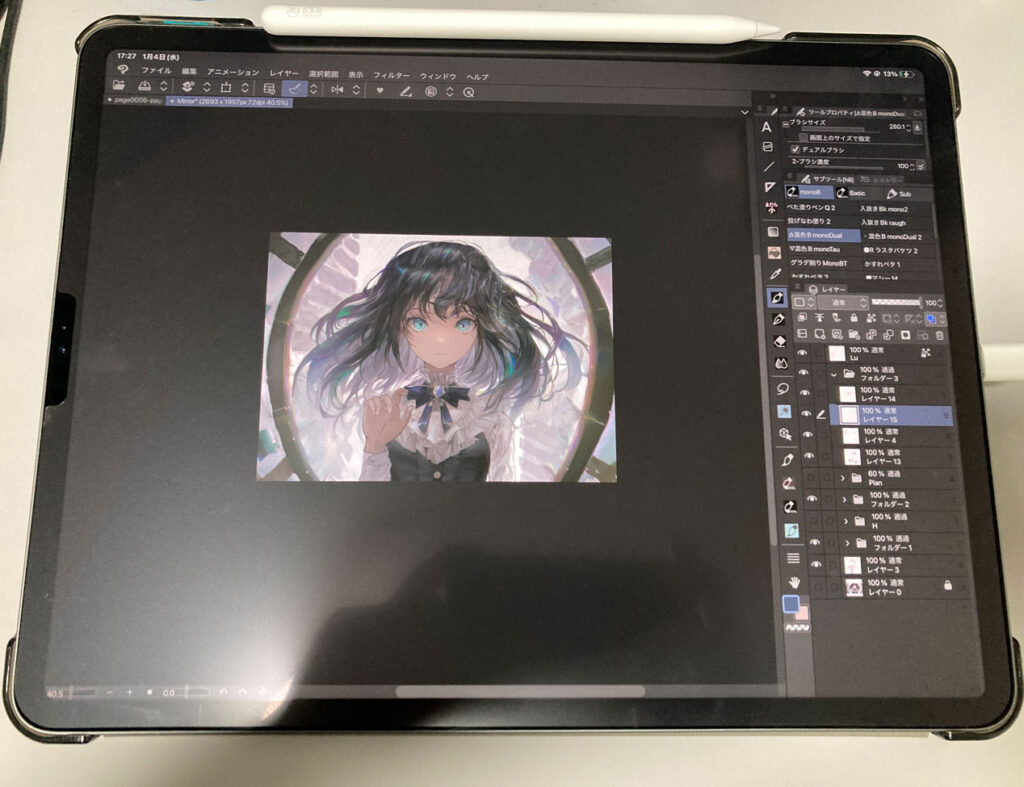
ほぼお絵かき専用の液晶タブレットとしての使用ですが、使用感はかなりいいです。
ディスプレイのアスペクト比は4:3で、サイズは12.9インチです。
このサイズ感が絶妙。A4が入るバッグで持ち運べるし、作業するときの画面スペースも不自由を感じません。
タブレットとして、iPad Pro 12.9インチは完成していると言える程の完成度だと感じました。

こちらはiPad Proでほとんど最後まで完成させたイラストです。
ガラス部分に使いたいテクスチャがPCに入っていたので、そこだけPCの方で処理したくらいで、描き込みや他の仕上げまではiPad Proで完結しています。
前に使っていたiPadAirは10.5インチでどうしても細かい描き込みはやりづらい印象がありました。
が、12.9インチになったことでペイントアプリのUI配置も余裕ができて、数字上は小さな差ですが、実際の描き心地はかなり向上しました。
漫画も現在制作中ですが、快適です。
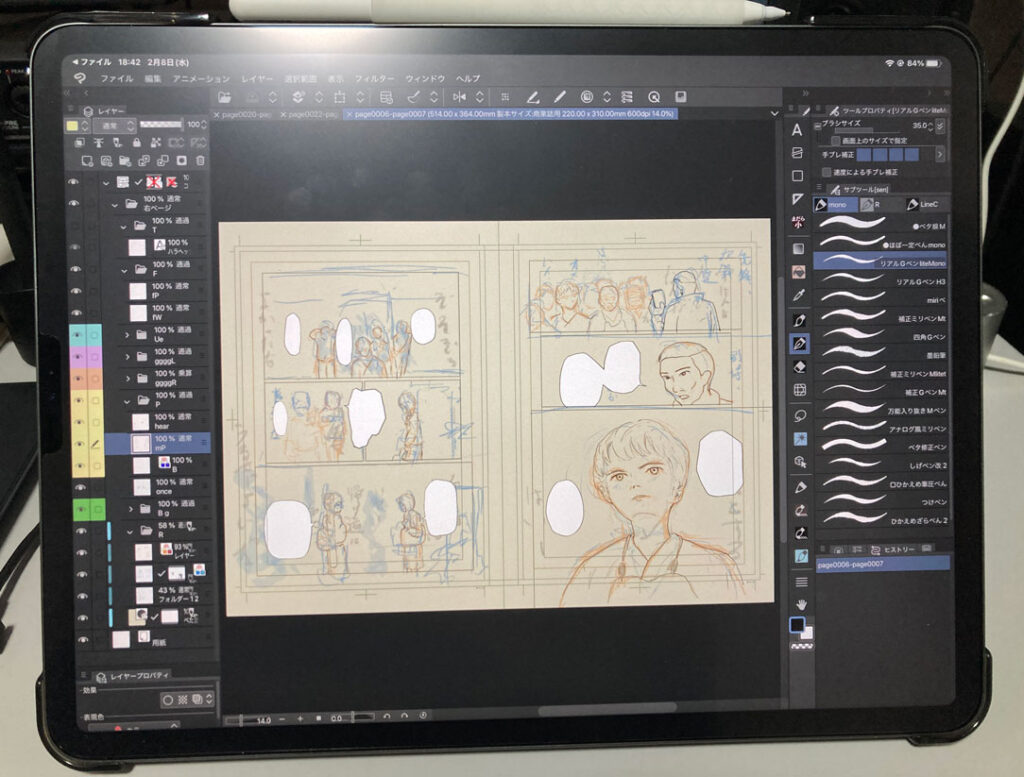
2018年モデルのiPadProでもスペックは十分
もともと使っていたのはiPadAirでそれも2018年のモデルでした。そのiPadAirでもイラストと、漫画の作業は基本的にはできていました。(漫画のA4・600dpiを見開きで描いているときに、選択範囲をかなり追加して変形すると落ちることはあった。)
ようは、iPadAirでもほとんどスペック的には不満はなかったので、Proでもスペックで不足を感じることはありませんでした。クリスタやProcreateでふつうに描く分には、スペックの心配はいらないと思います。
ただ、レイヤーを何百枚も使うような描き方は難しいかもしれないので、不安な人はProのより新しいモデルを買ってください。
iPad Proにした理由は2点
- ディスプレイが大きい (12.9インチ)
- Apple Pencil 2 が持ちやすい
今回iPad Proを選んだ理由は大きくこの2点です。
約13インチはやはり描きやすいです。
具体的には、10.5インチのiPadAirのときよりも、画面の拡大縮小が減って、描きやすく感じます。
あとはペイントアプリのUIのスペースも気にならなくなるサイズ感ですね。
Apple Pencil も第2世代が出てきました。
目新しい機能としては、充電方法がiPadのコネクタに直接ぶっ刺す方式から、iPadの側面にマグネットでくっつけるだけで充電されるようになりました。以前はカブトガニなどと揶揄されることもありましたが、かなりスマートになりましたね。
細かい使用感としては、第1世代のPencilはペンの重心がかなり後ろで正直持ちにくかったですが、第2世代ではかなり改善されて、裸の状態でも重心に関しては違和感なく握れます。
明確な目的がなければiPadProはおすすめしない
iPad Proは単純に高いので、万人には勧められません。タブレットを買ったはいいけど、たいして使わなかったっていう話も多いですよね。
動画視聴や漫画を読むなどの一般的なタブレットの用途では、iPad Proのスペックがフルに活用されるシーンはそう多くないと思います。
また、iPadには安い無印のシリーズや、性能と価格のバランスが良いAirシリーズもあります。
- 絵をがっつり描きたい
- どうしても12.9インチがいい
- 横向きにした状態でステレオのスピーカーを楽しみたい
などの明確にiPad Proじゃなきゃだめな理由があるのであれば、iPad Proは価格に見合ったすばらしい製品になると思います。
ディスプレイのリフレッシュレート120hzはわからない
iPad AirからProに買い換えたので、ディスプレイのリフレッシュレートが60hzから120hzになりました。(1秒間に表示される画像の枚数のこと。多いほどよりなめらかな映像に見える)
しかし、絵を描く作業ではまったく差を感じませんでした。
もちろん、描き方などにもよって感じ方は個人差があると思います。
対人ゲームとか、動きに対する即座のリアクションが求められる場面の方が、その差は感じやすいかもしれません。
買いそろえたアクセサリー
Apple pencil 2
絵を描くのに必要ですね。第2世代は持ちやすくなりました。
Apple pencil2は対応機種が新しめのiPad ProとAir、Miniなので、注意してください。
ペングリップ
ペンシルがそのままだとつるつるした質感で、握り心地が心もとなかったのでグリップを買いました。
つけたままペアリングや充電もできます。
同じくエレコム製で太いタイプのグリップなども出ているので、お好みで。
ペン先
Apple Pencilの標準のペン先は削ってない鉛筆くらい太くて、描画部分が隠れてしまいます。
細いものに交換すると、傾けて描くときにポイントがずれるというデメリットもありますが、そこまで傾けなければ違和感なく描けます。ペン先で絵が隠れないのでストレスがありません。
それから、標準のペン先は描いていると削れていくので定期的に交換が必要ですが、その交換もかなり控えめに済みます。
綿手袋
これはいつも使っているものですが、小指以外の指を切って使っています。
画面が手汗で汚れなくなりますし、誤ったタッチなどの誤作動も起きにくくなります。
キーボード
イラストの作業だけなら、もうすこし小型なテンキーなどでも対応できますが、漫画の作業ではテキストを打ち込んだり、Shiftキーがどうしても物理でほしい場面があるので、こちらのキーボードを使っています。
フィルム ペーパーテクスチャ
ペン先を堅いものに交換しているのと、描き心地もペン先の抵抗が少なすぎると線の制御が難しいので、ざらざらな質感のフィルムを貼っています。
スキージというヘラがあると空気抜きの作業がやりやすいです。
ケース
本体に取りつけるケースは、個人的にちょうどいい角度をつけるためにつけています。
スタンド
私は昔買ったメガネケースがちょうどよかったので、下に置いてケースの溝にはめるようにして、角度を出しています。かまぼこのような半円柱型のものなら同じようにできると思います。
ノートパソコンやタブレット用のスタンドを使うのもいいと思います。
保護ケース
持ち運ぶときには、このケースに入れて行きます。
iPad Proは高いですし、念のために保護しておきましょう。
充電アダプター
iPad Proはバッテリーの容量も多いので、充電に時間がかかります。
アダプターのW(ワット)数で、必要になる時間は変わります。
iPad Proは最大で45Wまで対応しているのですが、45Wのアダプターは高いので、30Wのものがコスパ良いです。
USB-Cケーブル
30Wの充電はUSB-C・USB-Cのケーブルが必要になります。
ペイントアプリはProcreateがおすすめ
Procreateは記事にもしましたが、UIがシンプルで美しいのでおすすめです。
特にイラスト用途なら、機能的にも困ることはほとんどないと思います。
漫画を描くならクリスタがやりやすい
Clip Studio Paint EXが漫画制作には適しています。
ページ管理やライン抽出などが機能として備わっているので、他のペイントアプリよりやりやすい。
ただし、月額制。
まとめ
iPad Proを買って、約1ヶ月使用のレビューでした。
実は使っていたiPad Air の調子が悪くなって、急遽の買い替えだったのですが、12.9インチのiPad Proにはおおむね、というか完璧なタブレットだと思えるレベルで満足です。
アクセサリーも実際に買って使っているものなので、購入される方の参考にでもなれば幸いです。
作業環境はデスクトップPCも併用しています。
個人的な使い分けとしては、ラフ全般や漫画の作画はiPadで、仕上げはPCが多いです。
ただ、iPad Proが思ったよりも描きやすかったので、冒頭のイラストなど想定よりもiPadで作業していることが多くなっています。
開いたらすぐに描けるので、PCより気軽っていうのが大きい気がします。
iPadはそもそもタブレットとしてまず第一候補に挙がる端末です。それだけ基本的な作りが良い製品です。その上でがっつり絵を描くなら、値は張りますが、iPad Proもトータルおすすめです。















